windows篇-第二章 安装和配置Web服务器
在本章中,将在Windows Server 2008操作系统的服务器安装Web服务,通过使用IIS7管理工具配置Web服务,发布网站供客户端访问。
一、安装IIS服务器角色
在具有Windows Server 2008操作系统的服务器上安装IIS,详细步骤如下:
1.依次单击“开始”-“管理工具”-“服务器管理器”
2.单击“角色”--添加“角色”
3.在“选择服务器角色”对话框中,在右侧角色栏选中“Web服务(IIS)”
4.在提示“是否添加web服务(IIS)所需的功能”中,单击“添加必需的功能”
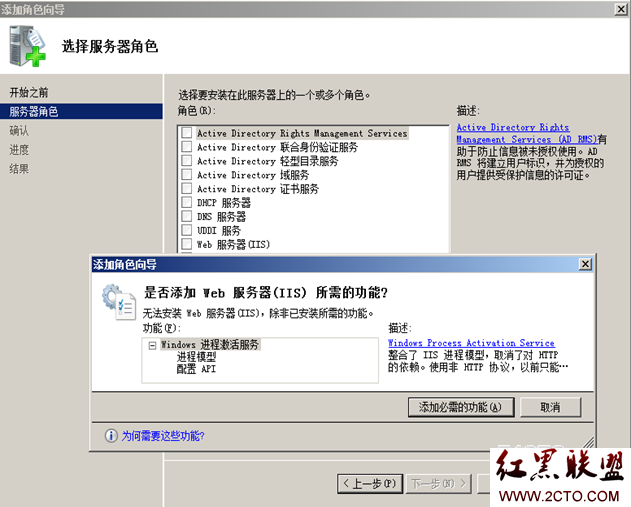
5.在“选择角色服务”对话框右侧,选择所需要的服务,如果选择默认的服务,这样安装好的“web服务(IIS)”可以发布一个静态网站。
6.因为后面的操作会有基于各种脚本语言的环境所以在角色服务中选中“应用程序开发”服务
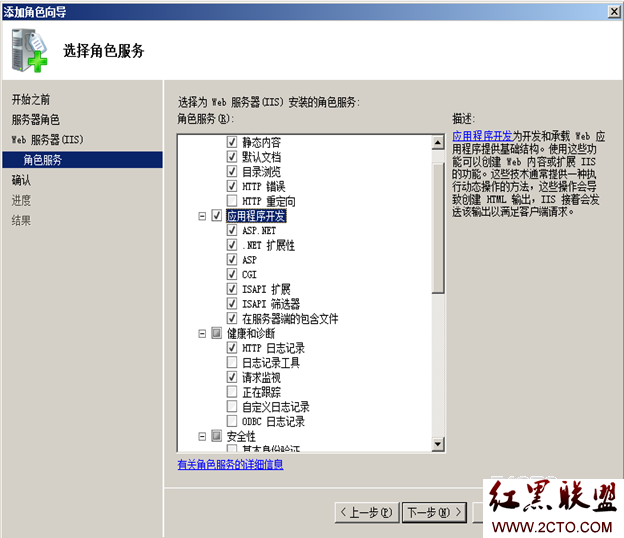
7.web服务IIS安装完成。
二、配置基于IIS的静态Web站点
本次将要在次服务器中发布一个静态网站,假设服务器的ip地址设置为:192.168.1.100,则配置步骤为:
1.手动创建一个静态页面(新建一个文本文档,输入“这是一个测试页面”然后另存为index.html),网站名称设置为web,目录为:C/web
2.依次点击“开始”-“管理工具”-“Internet信息服务(IIS)管理器”
3.在“Internet信息服务(IIS)管理器”对话框中,依次展开(计算机名称)-“网站”
4.右击默认网站-“Default web site”在展开的菜单中点击删除
5.点击“网站”上的“应用程序池”删除“DefaultAppPool”
6.右击网站,添加网站,在“网站名称”处输入:web
7.在选项“物理路径”下输入:C:\web(可以通过浏览的方式选择这个路径)
8.在“绑定”选项的下面。“类型”处选择:http,ip地址处选择网络适配器的ip地址,
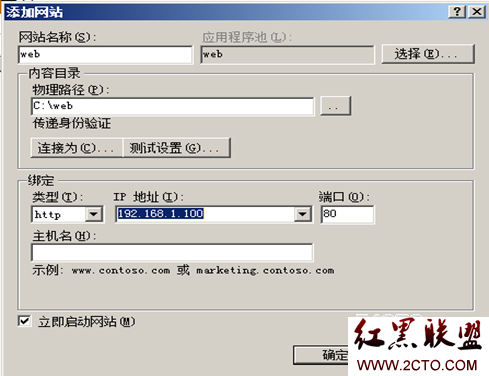
9.设置完成之后“网站”下面会出现网站名为web的网站,设置默认文档为“index.html”
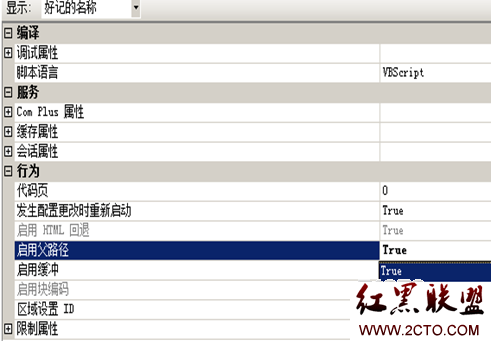
10.重新启动网站,打开浏览器输入http://192.168.1.100,如下图所示则发布成功
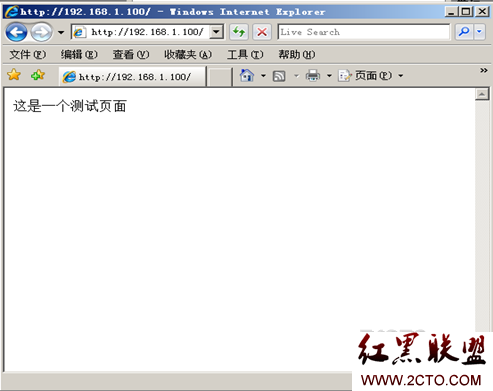
三、发布一个基于ASP的web站点
发布基于ASP的站点要确保IIS的ASP功能已经安装,如果没有安装,需要在“服务器管理器”中展开左侧列表,选择“web服务器(IIS)”然后在右侧选项窗格找到“添加角色服务”然后在弹出窗口中选择并安装“ASP”,他和发布静态web站点类似,只是在网站路径的最高文件夹上要设置相应的访问权限:为了方便测试可以设置everyone完全控制。详细步骤此处不再给出。
四、发布一个基于ASP.net所开发的网站
目前应用环境中,很多网站采用ASP.NET编程框架开发,ASP.NET是微软最新的编程框架,具有一定的先进性,发布基于ASP.net所开发的网站要确保IIS的ASP.NET功能已经安装,如果没有安装,需要在“服务器管理器”中展开左侧列表,选择“web服务器(IIS)”然后在右侧选项窗格找到“添加角色服务”然后在弹出窗口中选择并安装“ASP.NET”,
发布基于ASP.net所开发的网站除了像发布基于ASP的站点一样要设置文件夹权限外,还要启用父路径,步骤为:点击相应的网站,在中间栏双击asp图标 ,起用父路径,如图所示
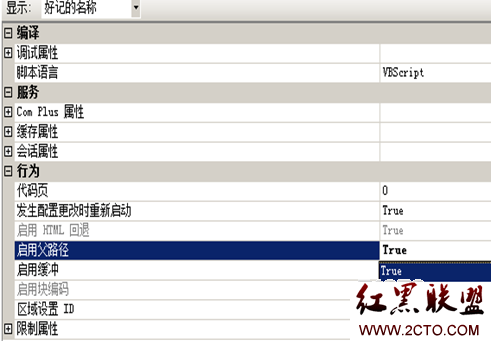
其他步骤同上
注:如果将ASP.NET的某版本注册到IIS则应在开始-运行处输入:c:\windows\microsoft.net\framework\v1.1.4822\ASPNET_regiis -i
- 发表评论
-
- 最新评论 进入详细评论页>>








